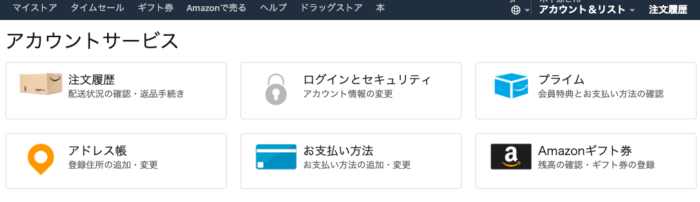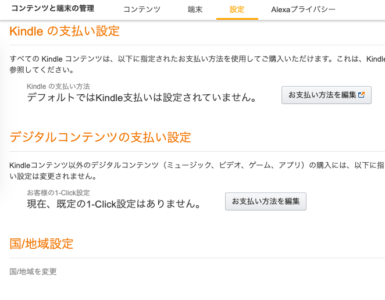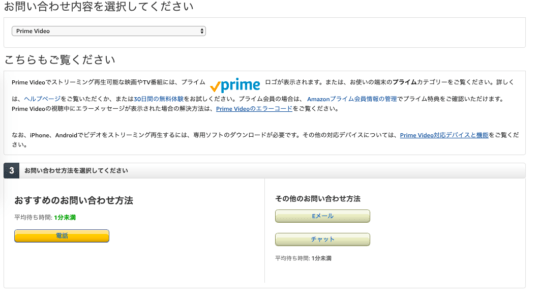Amazon.co.jp: プライム・ビデオ: Prime Video
Amazon.co.jp: プライム・ビデオ: Prime Video
2019年8月15日現在、Amazonプライム・ビデオが視聴できない不具合が発生しているようです。
視聴ができない原因や、動画が重くて遅い場合、再生が途中止まる場合の対処法を徹底解説します。
Amazonプライム・ビデオが視聴できない
お盆期間中の現在、Amazonプライム・ビデオが視聴できない現象が全国で発生しています。
amazonプライム会員なのにプライムビデオが見れない
そして資格がないと pic.twitter.com/4uJKF5ccpy— 5emoon (@5emoon) August 15, 2019
あれ、fire stickでAmazonプライムビデオ視聴しようとしたら「プライムに登録してください」が出るぞ…と思っていたら、他の方も同様のことを仰っている。
なんらかの障害が出ているのかな— ぬえ (@yosinotennin) August 15, 2019
視聴できなくなったのは本日(2019年8月15日)のAM9時頃からです。
調べてみたところ、Amazonのプライム会員であるにも関わらず、通常会員(無料会員)扱いの表示がでてしまうようです。
プライム・ビデオの視聴資格がない状態なので、通常会員(無料会員)と同じ、限定されたコンテンツしか利用することができません。

プライム会員になると利用できる、他のサービスやコンテンツ(商品購入時のお急ぎ便やPrime readingなど)は以前と変わらず、引き続き利用できました。
一時間後に視聴可能に
プライム・ビデオだけが視聴できなくなった原因も調べて見ましたが、明確な原因はわかりませんでした。
そして、エラーが出始めて一時間後のAM10時ごろに、今回のプライム・ビデオ視聴できない現象は解消されました。
amazonプライムビデオ復活❣️ pic.twitter.com/GEECYYT9a0
— GRINER (@GRINER_HH) August 15, 2019
エラーは何かしら対処して解消されたわけではなく、時間経過によって復旧しました。
また、今回のプライム・ビデオが視聴できない騒動で分かったことは、Amazon側に何かしらの原因がある場合はすぐに対処されるということです。
つまり、慢性的に動画が重くなったり、再生できない場合は自分の環境に問題があることが多いです。
以下に視聴できなくなったり、再生が遅い・途中で止まる場合の原因・対処方法をご紹介しておきます。
プライム・ビデオが視聴できない原因
今までにもプライム・ビデオで動画が再生できないエラーは色々発生していました。
同じエラーが出た場合、すぐに対処できるように原因と対処方法をまとめておきます。
動画が再生されないエラーの原因と対処方法
動画が再生されない場合は、以下の画像が表示されます。
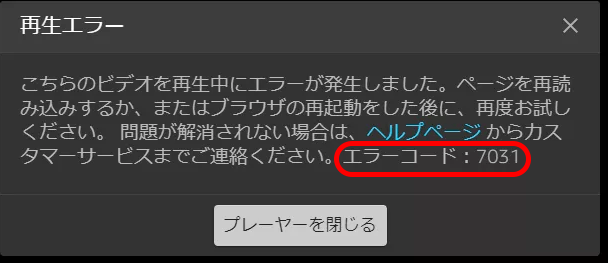
エラーの文章の最後にエラーコードが表示されますが、動画が再生されない場合のエラーコードはたくさんあります。
動画が再生されない場合のエラーコード一覧
1007、1022、7003、7005、7031、7135、7202、7203、7204、7206、7207、7230、7235、7250、7251、7301、7303、7305、7306、8020、9003、9074
どこコードが何を表しているかの詳細はわかりませんが、共通の対処方法で解決できます。
- インターネット接続や環境の確認
- 別タブで動画再生をしていたりなどの、アクティビティを一時停止する
- 端末(スマホアプリ、PC本体やブラウザなど)の再起動
- プロキシサーバーを無効にする
上から順に試していけば、解決されるはずです。
ひとつひとつやり方を確認してみましょう。
インターネット接続や通信環境の確認
まずは、自分のネット環境を一度確認してみましょう。
何かしらの原因でネット接続が切れていたり、ネット回線が遅くなっている場合があります。

回線が切れている場合、PCやスマホのWifiを再接続してみましょう。
それでもだめな場合はWifi本体の再起動を試みてください。
また、インターネットを家族やマンション内の人と共有している際にはネット回線は重くなります。

毎回、同じ時間帯で動画が重くなる場合は、その時間帯にネット利用している人が多い可能性があります。
時間帯をズラしてダウンロードや視聴をすると解消されるでしょう。

携帯の通信制限や、ポケットWifiなどの通信速度が遅い場合も視聴できないケースの1つです。
ポケットWifiの場合は、「暗号化強化」という設定をオフにしたら回線速度が上がる可能性があります。
商品によりますが、Wifi本体のメニューから設定できます。
「LAN設定」から「Wi-Fi暗号化強化」があるので、オフにして再度プライム・ビデオを視聴してみてください。
別タブで動画再生をしていたりなどの、アクティビティを一時停止する
PCで視聴していて他の動画サイト(YoutubeやTwitchなど)が開かれている場合です。
同時に他の動画サイトが起動していると再生ができなくなるエラーが生じるときがあります。
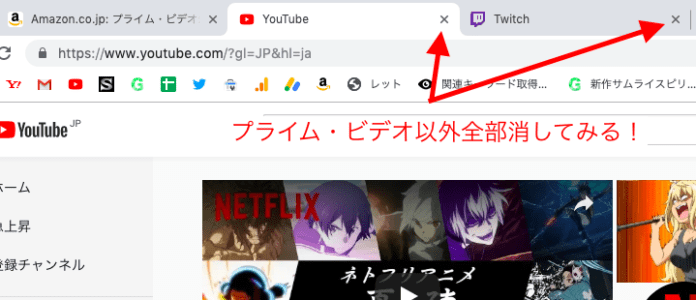
一旦、プライム・ビデオ以外のタブやウィンドウを閉じてみましょう。
端末(スマホアプリ、PC本体やブラウザなど)の再起動
インターネットに問題が無さそうな場合は、プライム・ビデオを見ている媒体(スマホアプリやPCのブラウザ)を再起動してみてください。
ずっと視聴をしている際に、遅くなる現象を解消できる確率が高い方法の1つです。
PCで視聴している場合は、使用しているブラウザを一度閉じて、新たにブラウザを開いてみましょう。
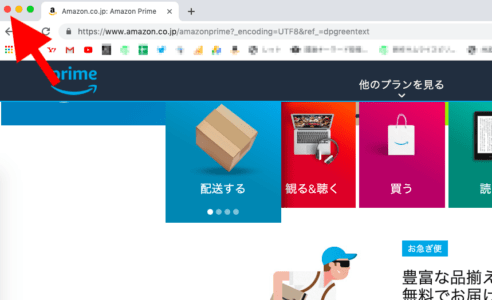
MACはブラウザ右上、Windowsはブラウザ左上に閉じるボタンが表示されています。
スマホ版でアプリの再起動はホームボタンを押して、プライムを上にスワイプしてください。
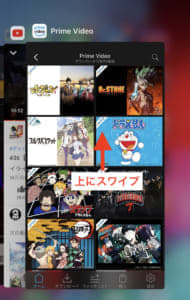
再度ホーム画面からプライム・ビデオのアプリを起動すれば再起動完了です。
一度アプリを削除して、入れ直すのも方法の1つです。
やり方は簡単で、ホーム画面からプライム・ビデオのアプリを長押しして削除するだけです。
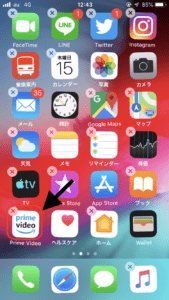
再度App Storeなどからアプリを取得して、ログインし直せば以前と同じように利用できます。
プロキシサーバーを無効にする
使用しているブラウザのネット設定で、プロキシサーバーが有効になっている時の対処法です。
ポイント
外部からの不正アクセスや、業務上で関係のない怪しいWEBサイトの閲覧を制限する為のシステム。
個人で使っている場合にはあまり気にしないものだが、閲覧しているサイトが勝手に判断され、制限される場合がある。
また、アクセス元のコンピューターの身元を隠すための役割もあるので、多少の匿名性を保つことができる。
プロキシサーバーを無効にすることで、視聴可能になるケースもあります。
やり方をGoogle Chromeで解説します。
1,ブラウザ右上のメニューバーを開き、「設定」を選択する。
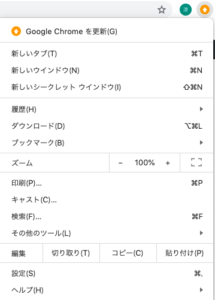
2,設定画面の下までスクロールし、「詳細設定」を開き、「プロキシ設定を開く」を選択する。
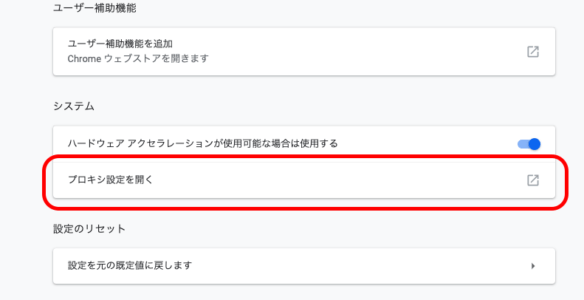
3,ここで、プロトコルの欄にチェックが入っている項目があれば、チェックを外して「OK」を押せば完了です。
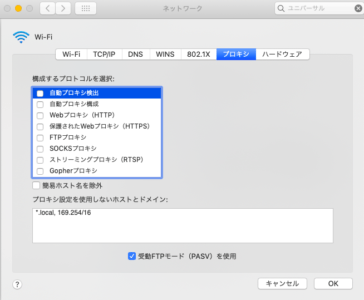
初期設定のままであれば、チェックは入っていないはずです。
しかし、何かしらのタイミングで有効にしているかもしれませんので、一応確認しておきましょう。
プライム会員の登録状況に問題がある場合
プライム会員は月額500円、年額4900円の有料コンテンツです。
視聴自体ができない状況は支払い関係に問題があるかもしれません。
ポイント
2016、2021、2023、2026、2027、2028、2029、2040、2041、2043、2044、2047、2048、7035
このエラーコードが出る場合は自分の会員情報を確認してみましょう。
自動更新に設定している場合は、支払い口座の座高や、ギフト券、クーポンなどが関係している可能性があります。
支払いが継続できず、通常会員に戻っていたりするかもしれません。
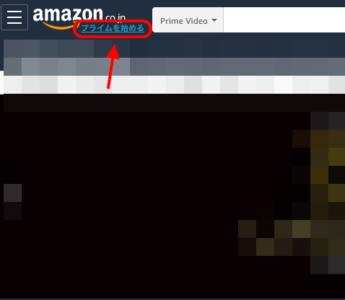
一度プライム・ビデオのトップページに戻ってみましょう。
上の画像のように「プライムを始める」となっていると通常会員に戻っている状態です。
「アカウント&リスト」の「アカウントサービス」から自分の支払い状況が確認できます。
プライム会員の支払いが止まっていることを確認後、再度プライム会員に登録し直しましょう。
プライム会員は日本国内のサービスなので、日本国内で発行されたクレジットカードである必要があります。
また、クレジットの請求書先の住所も日本国内じゃないとエラーが発生しますので、要注意です。
機種変更をして視聴できなくなった場合
スマホを変えたり、ソフトバンクからDocomoにキャリアを切り替えたりした場合に、プライム・ビデオが見れなくなるケースがあります。
この時に見れないのは、別のAmazonのアカウントを所持していることが原因かもしれません。

Amazonのアカウントは、メールアドレスや携帯の電話番号でも作成することができるので、複数アカウントを持つことが簡単にできます。
複数アカウントをもっている人は、自分の所有するAmazonアカウントをしっかりと把握しておく必要があります。
IDやパスワードを覚えておくのはもちろん、どれがプライム会員のアカウントなのかも覚えておきましょう。

また、複数アカウントを持っていないのに機種変で見れなく場合があります。
これは上で述べた支払い状況に問題がある可能性があります。
スマホやキャリアを変えた影響で、今までの支払い状況も更新されているかもしれません。
一度機種変をした際に、クレジットカードの明細と、携帯での支払い状況を確認する必要してください。
UNKNOWN_MARKETPLACE_FOR_USERのエラーの原因と対処方法
視聴できない時のエラーコードで、「UNKNOWN_MARKETPLACE_FOR_USER」と表示される場合があります。
これは、何かしらの理由で好みのショッピングサイトが、海外のAmazonである「Amazon.com」に設定されて起こる現象です。
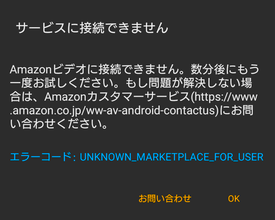
プライム・ビデオが日本国内のサービスになるので、「Amazon.com」になっていると視聴ができなくなるようです。
何が原因で、「Amazon.com」に設定されるのかは不明です。
対処の方法は簡単で、好みのショッピングサイトを「Amazon.co.jp」に変更するだけです。
Amazonにログインしている状態で、以下のAmazonのページに移動してください。
Amazon.co.jp : 好みのショッピングサイトを変更
このページで「好みのショッピングサイトをAmazon.co.jpに変更」を押せばOKです。
変更後はログイン情報も一度リセットしておくために、キャッシュの削除もしておきましょう。
国/地域が海外設定だと視聴できない
以前は海外のAmazonアカウント(Amazon.com)と日本アカウント(Amazon.co.jp)を統合できました。(現在は統合できなくなっています)
海外に住んでいる日本人にありがちなケースですが、居住している国が海外になっている場合も視聴できません。
上のリンクから再設定することができます。
海外のAmazonアカウントしか持っていない方は、「Amazon.co.jp」でアカウントを新しく作りましょう。
サインインが原因の場合(ログアウトの方法)
サインインがうまく行われていない場合があります。
エラーコードは「5005」で表示されます。
そのコードが出た時は一度ログアウトして、もう一度サインインしてみてください。
Amazonのホーム画面上部の「アカウント&リスト」から「ログアウト」を選択すれば完了です。
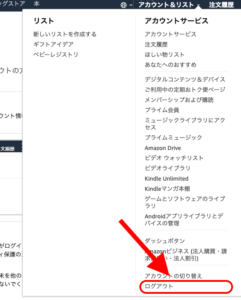 Amazon | 本, ファッション, 家電から食品まで | アマゾン
Amazon | 本, ファッション, 家電から食品まで | アマゾン
再度サインインする場合も、同じくAmazonのトップページの「アカウント&リスト」からできます。
エラーコード9068が表示される場合
Amazonのヘルプ画面にはほとんどのエラーコードに対する対処方法が記載されています。
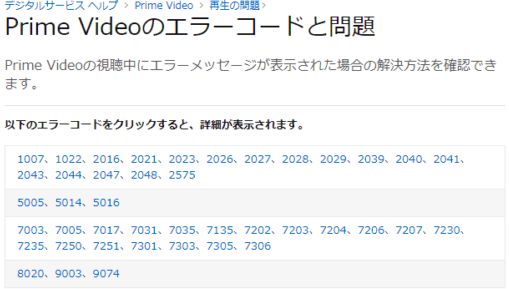
しかし、稀に公式サイトに記載されていないエラーコード(9068)が表示されることがあります。
この場合の対処方法は以下のリンクに詳しく紹介しています。
Amazonプライムビデオで「エラーコード9068」が表示されて視聴できない!詳細と対処法を徹底解説
その他の原因の対処方法
その他に考えられる視聴できない原因としては、
- 視聴期間が過ぎている。
- PIN設定に関するエラー
などがあります。
視聴期間が過ぎている動画はどうしようもないので、あきらめましょう。
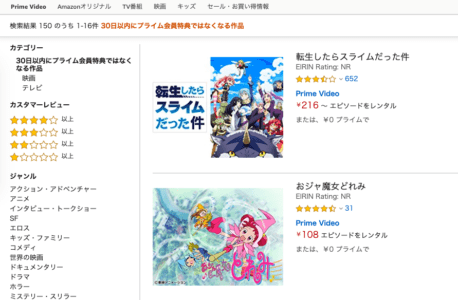
プライム・ビデオで期間限定配信の作品は以下のページから確認することができます。
Amazon.co.jp: 30日以内にプライム会員特典ではなくなる作品
途中まで見て、後日続きを見ようとすると、期間が過ぎていて見れない時はよくあります。
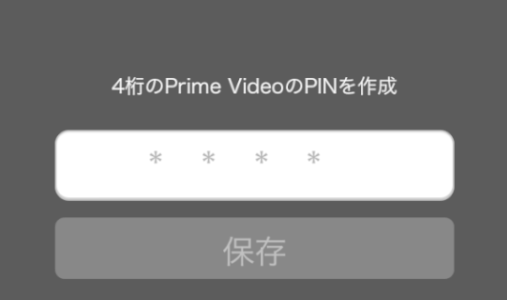
PIN設定に関するエラーは一時的なものが多いので、時間を少しおけば解消されます。
動画が遅い、途中で止まる場合の原因と対処方法
プライム・ビデオの動画自体は視聴できているが、再生が遅かったり、途中で何度も止まる場合もあります。
原因は以下の通りです。
- ブラウザのキャッシュが溜まっている
- 同時に開いている動画サイト(YoutubeやTwitchなど)がある
- スマホの容量が不足している(プライムビデオのアプリの容量が多い)
視聴ができないケースと重複しているもの以外の、対処方法をご紹介します。
ブラウザのキャッシュを削除する
PCで使用する各ブラウザには、ページを早く表示したりするために、一度訪れたサイトのデータを自動で保存しておく機能がついています。
しかし、そのデータが溜まりすぎると逆に動画を再生するパフォーマンスが落ちてしまいます。

これを削除することで、プライム・ビデオの動画の再生がスムーズになる可能性があります。
ネット環境やブラウザの再起動で治らなかった場合は、キャッシュを削除することもおすすめです。
Google chromeでのやり方をご紹介します。
1,ブラウザ右上のメニューバーをクリック
2,「履歴」にカーソルを合わせて、履歴ページを開く(ショートカットキーでもOK)
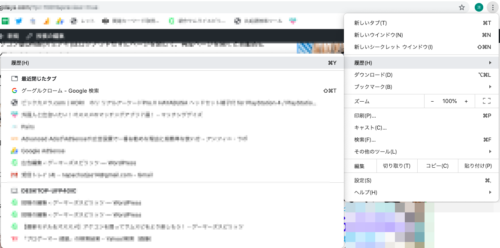
Windows版:Ctrl+H
MAC版:Command+Y
3,履歴のページの「閲覧履歴データの削除」をクリック
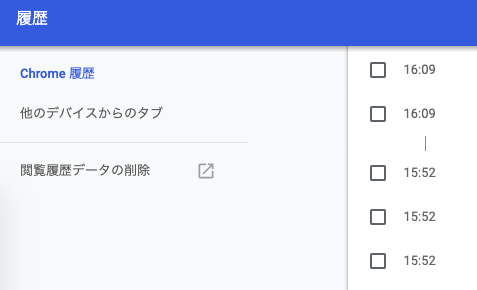
4,新しいページが開かれるので、キャッシュのところにチェックを入れて削除を押せば完了です。
(キャッシュだけでなく、閲覧履歴も一緒に削除しておくと尚良いです)
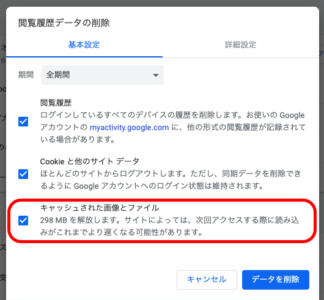
ちなみに、いろいろなブラウザがありますが、Google chromeが1番、動画再生がスムーズです。
プライム・ビデオ以外の動画サイト(YoutubeやTwitchなど)も再生が早いのでおすすめです。
Amazonプライム・ビデオのアプリのストレージを削除
スマホなどのアプリ版は、プライム・ビデオの動画をダウンロードして視聴することもできます。
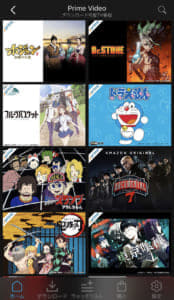
ダウンロードした動画はWifi環境がない状態でも、いつでもスムーズに見ることが可能になります。
長くプライム・ビデオをみていると、ダウンロードした(視聴した)動画のデータが溜まっていきます。
そうなると、プライム・ビデオのアプリの容量がどんどん大きくなります。
これが、動画の再生が重くなる・遅くなっている原因かもしれませんので、一度アプリの容量を確認してください。
確認の仕方は簡単です。
1,スマホのホーム画面で「設定」を開く。
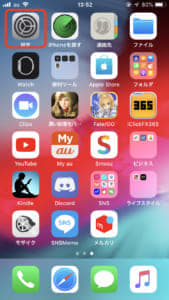
2,設定画面から「一般」を選択する。
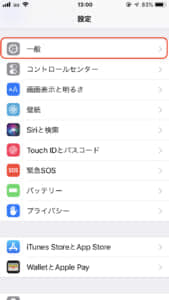
3,一般画面から「iphoneストレージ」を選択する。
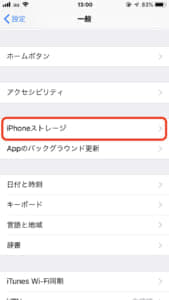
4,「Prime Video」を選択する。
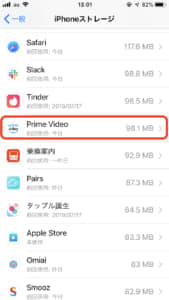
5,Prime Video内の書類とデータがダウンロードで蓄積される容量の部分になります。
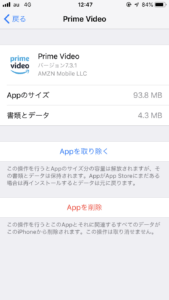
ここがかなりの容量になっている場合は削除しましょう。(ほとんどのダウンロードした動画を削除した場合が4MBくらいです。)
次に、データの削除の方法です。
まず、簡単にできる方法としては、先程紹介したプライム・ビデオのアプリ自体を一度削除してしまうことです。
アプリの入れ直し、再ログインが面倒くさいという人は、削除せずに、ダウンロードデータだけを取り除きましょう。
以下のやり方で確認してください。
1,プライム・ビデオのアプリを開き、画面下の「ダウンロード」を選択する。
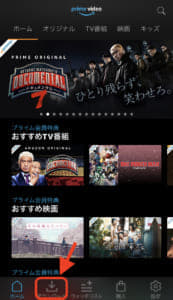
2,ダウンロードした動画を選択し、「削除」ボタンを押せば完了です。
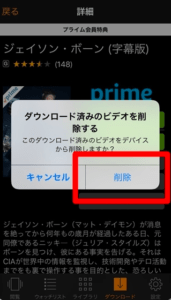
見終わった動画はこまめに削除しておくと、再生が遅くなったりする可能性が低くなるかもしれません。
今回のプライム・ビデオが視聴できない騒動で分かったことは、Amazon側に何かしらの原因がある場合はすぐに対処されます。
慢性的に動画が重くなったり、再生できない場合は自分の環境に問題があることが多いです。
ただし、その原因を解明するのは難しいので、とりあえずは上で述べた対処方法を試してみてください。
それでもダメな場合はAmazonのカスタマーセンターに問い合わせてみましょう。
amazonプライム会員を解約する方法は?やり方と注意点を徹底解説
他に止まらないオススメの動画サイトは!?
WOWOW

WOWOWの大きな特徴は、テレビでありつつスポンサーは視聴者である所。スポンサーが喜ぶ番組でなく、視聴者が見たい番組が作られている訳です
勿論、番組や映画の途中にCMが入らないので、視聴中に盛り上がりを削がれる心配もありません。
↑詳細は上記から確認出来ます。

WOWOWの大きな魅力の1つが、海外のスポーツ中継です。
地上波では日本人選手の試合しか放送しない事が多いですが、WOWOWなら全試合生放送が基本です。
更に現地の様子の中継やスーパープレイ特集など、試合を100%以上楽しめる関連番組が多く作られています。
地上波よりも解説者やカメラマンの質が高く、集中して試合を楽しめる
のも好評です。

映画や海外ドラマは、最新作がいち早く放送されることも魅力です。
サブスクの動画アプリでは、最新映画・海外ドラマが放送されるまで時間が掛かったりしてしまいがちですが、WOWOWならそれほど長く待つ必要はありません。
また、ライブやフェスを完全生中継したり、WOWOW独占放送のライブが行われたりもします。
↑詳細は上記から確認出来ます。
大規模なフェスの放送もあるので、フェスでは好きなグループに参加し、見れなかった他のグループの演奏を、オンデマンドで見るなんて事もできてしまいます。

24時間番組は放送され、フルハイビジョンの3チャンネル全て録画可能です。
テレビだけでなくPCやスマホで視聴可能ですし、会員ならオンデマンドアプリも無料で利用することができます。
その他にも番組表や番組情報のアプリなど、サポートも充実しています。

加入料0円、初期費用0円、初月料金0円。
分からないことがあっても24時間チャットで相談でき、LINEで簡単に問い合わせることも可能です。
おすすめポイント
- スポンサーの柵の無い番組が多い
- 番組や映画の途中にCMが入らない
- 海外スポーツが全試合放送されることが多い
- 最新映画・海外ドラマもいち早く放送される
- ライブやフェスの放送が行われることもある
- フルハイビジョン3チャンネル全て録画可能
- PCやスアホでも視聴可能
- WOWOWオンデマンドアプリなども充実・追加料金なしで使える
↑詳細は上記から確認出来ます。
登録方法


「ご加入」をタップして「今すぐ申し込む」を押します。


スマホで申し込む時は右側の「詳しくはこちら」に進みます。
「いますぐ無料トライアルに登録」を押します。


「まずはWEBアカウント登録」に進み、IDを作成します。


IDが作成できたら「無料トライアルに申込む」を押し、「いますぐ申し込む」を選びます。

先程作ったIDを使って、申し込みを行う事ができます。
↑詳細は上記から確認出来ます。
スカパー

スカパーは、加入月が無料でオススメです。
最新映画からK-POPまで、国内外の番組が充実。約80のチャンネルが取り揃えられています。
お得な基本プランでは、50チャンネルが定額で見放題。3台まで追加料金なしで視聴できます。
【スカパー!】お申込みから約30分で見られます!
![]()
![]() ↑上記からダウンロード出来ます
↑上記からダウンロード出来ます
視聴できるチャンネル例
- ザ・シネマ4K:映画&エンタテイメントを高精細4Kで
- J SPORTS:国内最大4チャンネルのスポーツ専門チャンネル
- MUSIC ON!TV(エムオン!):ライブを見るならエムオン!で
- 女性チャンネル♪LaLa TV:SBS歌謡大祭典など女性に嬉しいチェンネル
- Mnet:K-POP・韓国ドラマ&バラエティの韓流エンタメ情報
- アニマックス:大人から子供まで人気アニメをお届け

スカパーはそれぞれのチャンネルの専門性が高く、そのジャンルに詳しい人、興味がある人に特にオススメです。
1チャンネルから契約できるので、お目当ての番組がある方も手軽に申し込むことができます。
またお得なセットもあるので、複数のチャンネルを契約する場合も安心です。
【スカパー!】お申込みから約30分で見られます!
![]()
![]() ↑上記からダウンロード出来ます
↑上記からダウンロード出来ます
全てのチャンネルが録画可能という嬉しい仕様。4Kに申し込めば、お目当ての番組を高クオリティで残すことができます。
また、番組はスマホから視聴可能。出先でも番組を追加料金なしで楽しむことができます。

料金体系は、基本料390円+契約チャンネルプラン・セット。今なら、2週間無料で、全てのチャンネルを視聴可能です。
お使いのテレビでCS161が写れば、申し込み後すぐにスカパーが楽しめます。
【スカパー!】お申込みから約30分で見られます!
![]()
![]() ↑上記からダウンロード出来ます
↑上記からダウンロード出来ます
おすすめポイント
- 最新映画からK-POPまで、全80チャンネル
- 1チャンネルから申し込み可能、組み合わせも自由
- 全番組録画可能
- スマホでも視聴できる
- 2週間無料で全てのチャンネルを視聴可能
【スカパー!】お申込みから約30分で見られます!
![]()
![]() ↑上記からダウンロード出来ます
↑上記からダウンロード出来ます
登録方法


「新規加入はこちら」をタップし、登録したいパックやチャンネルを選びます。


申込みたいパックやチャンネルにチェックを入れ、「次のステップに進む」を選びます。


「新規登録して加入申し込みに進む」を選んで登録を行う事で申し込みを行う事ができます。
【スカパー!】お申込みから約30分で見られます!
![]()
![]() ↑上記からダウンロード出来ます
↑上記からダウンロード出来ます
日本最大級の動画配信サービス「U-NEXT」

U-NEXTは見放題作品数No1の21万本と大ボリュームの動画配信サービスです。
アニメや国内ドラマ、映画に海外ドラマと見たい動画が盛り沢山。特に映画や海外ドラマは他で探しても見つからなかった作品が、U-NEXTにラインナップされている事も多くあります。
最新アニメや最新ドラマもリアルタイムで配信されていますし、U-NEXTではマンガや雑誌読み放題も用意されているため、エンタメがU-NEXT1つで完結します。
U-NEXTのおすすめポイント
- 国内最大級の動画数21万本、電子書籍も取扱
- 月額2,189円(税込)
- 31日間無料トライアル
- 新作電子書籍購入で最大40%のポイント還元
- フルHD対応で画質も良好
- 1契約で4アカウントまで作成可能
- 毎月1200ポイント貰える(無料期間は600ポイント)
- オフライン視聴ができる
↑上記から無料お試し出来ます。

U-NEXTは動画見放題の他にも最新映画や最新漫画なども配信されています。
最新映画の多くはレンタルショップと同じタイミングで配信されるため、家でいち早く堪能する事ができます。
U-NEXTは毎月1200円分(無料期間は600円分)のポイントを貰え、ポイントを使って最新映画や最新漫画を購入する事ができます。

「アニメ見るならU-NEXT」「観るのも読むのも、U-NEXTひとつ。」国民的な娯楽であるアニメをとことん楽しめます。
キッズ向け作品も多数配信! 今なら動画放題が31日間無料でお楽しみ頂けます!
60万冊以上の書籍が揃っているので、アニメやドラマを見放題で見つつ、ポイントで原作漫画・書籍を購入するなんて使い方もオススメです。
↑上記から無料お試し出来ます。
会員登録方法


「31日間無料体験」というボタンをタップし、必要事項を入力して「次へ」に進みます。


入力項目の確認と、支払い方法の選択をし、「送信」で会員登録を行う事ができます。
↑上記から無料お試し出来ます。
FOD プレミアム

FODは「フジテレビオンデマンド」の略称で、フジテレビを中心に3万作品以上を視聴できます。
フジテレビ放送番組を中心に国内ドラマが大充実。他で配信されていない最新ドラマや踊る大捜査線やHEROのような名作ドラマも視聴する事が可能です。
特にフジテレビ系の5000作品以上が、FOD独占配信。テレビで放送されなかったオリジナル映像もついてくる番組もあるため、よりドラマを楽しむことができます。
おすすめポイント
- フジテレビ系列の番組ならなんでも揃っている!
- 特にドラマ、バラエティが強い
- 月額料金は税込みで976円
- 14日間の無料期間あり
- 毎月最大1300ポイント獲得
- 7万本以上見放題
- オリジナル作品も配信中
- 新作映画もレンタル対応
- 漫画・電子書籍50万冊を購入可能
- 160誌以上の雑誌が読み放題
※2022年3月9日時点の情報です。
FODプレミアム
![]()
![]() ※無料期間中に取得可能なポイントで有料作品を楽しむことができます!
※無料期間中に取得可能なポイントで有料作品を楽しむことができます!

月額料金は976円(税込み)と業界の中でも安い部類で、14日間は無料期間です。この間に解約すれば料金は一切かからず、実質無料で視聴したい動画を視聴できます。
毎月8のつく日にログインして400ポイント、毎月ログインで100ポイントで、最大で1300ポイントを毎月獲得できます。
ポイントは新作作のレンタルや漫画・電子書籍の購入に使えます。
視聴作品一例
- 何するカトゥーン
- 私が恋愛できない理由
- 新聞記者
- HERO
- ナイト・ドクター
- 有吉ベース
- 不滅のあなたへ
- ラブライブ!スーパースター
- 都市と都市 など
FODプレミアム
![]()
![]() ※無料期間中に取得可能なポイントで有料作品を楽しむことができます!
※無料期間中に取得可能なポイントで有料作品を楽しむことができます!
登録方法・解約方法


登録方法は、公式サイトで「今すぐはじめる」をまずは選択します。
次に、メールアドレスや郵便番号、パスワード入力画面に映りますので、全て入力して「アカウントを作成する」を選びます。最後に支払い方法を選択しますが、キャリア決済だと2週間無料にならないので注意してください。
アカウント作成はこれで終了で、おおよそ3分で終わらせられます。解約方法は下記を参考にしてください。
解約方法
- 「マイメニュー」を選択
- 「月額コースの確認・解約」を選択
- 「解約する」を選択して確認後に解約
FODプレミアム
![]()
![]() ※無料期間中に取得可能なポイントで有料作品を楽しむことができます!
※無料期間中に取得可能なポイントで有料作品を楽しむことができます!
Hulu

ドラマを視聴するのにおすすめなサイトはHuluです。
10万作品以上がラインナップされており、名作ドラマや最新アニメなど、見たい作品は一通り揃っています。
またテレ朝と提携しているためテレ朝系のコンテンツが充実。「あなたの番です」のような人気作品やそのスピンオフが独占配信されている事もあります。
人気ドラマもコメンタリーバージョンの配信など、Huluならではのコンテンツが用意されています。
Huluのおすすめポイント
- 10万本以上の配信動画ラインナップ
- 海外国内問わずドラマのラインナップが特に豊富!
- 月額1026円(税抜)
- 2週間の無料お試し期間あり
- PCやスマホなど幅広いデバイスで視聴可能
- 最高画質の「HD画質」で視聴できる
- テレ朝系のドラマが充実
↑上記から無料視聴出来ます

Huluはアメリカに本社を置く会社であるため、アメリカのドラマや海外ドラマの品ぞろえが好評です。
作品数に関しては勿論、面白い作品が特に多く、海外ドラマが好きな方に特にオススメです。
「海外ドラマに興味があるけど、どれを見ればいいのか分からない」なんて方も、Huluのランキング上位の作品を見ていけば間違いありません。

月額料金は1026円(税抜)で、さらに初回登録後2週間はHuluのサービスを全て無料で使うことができるのもおすすめできるポイントです。
2週間の間に見たいドラマなどを全て視聴して退会すれば、無料期間の間に退会することになるので料金もかかりません。
↑上記から無料視聴出来ます
登録方法


アプリを開いて「新規会員登録はこちら」に進み、申し込みをする事で登録を行う事が可能です。
↑上記から無料視聴出来ます
Paravi(パラビ)

↑ダウンロードは上記から出来ます
おすすめポイント
- Paraviベージックプランが月額1017円!(税込)
- 初回登録2週間は無料体験できる!
- テレビ東京・TBSテレビの番組多数
- ドラマに強くてバラエティやニュース・ビジネス等の幅広い動画
- 見逃し配信・見放題配信にも対応
- 同じアカウントに7人(7端末)まで登録可能
- Paraviオリジナルコンテンツ多数!
↑ダウンロードは上記から出来ます
動画配信サービスParaviは、テレビ東京やTBSテレビ等が合同出資して2018年にできた動画配信サービスです。
出資元であるテレビ東京やTBSテレビの番組を中心として、国内最大級に「ドラマ」のジャンルが充実しています。
更にWOWOWの番組までParaviで視聴する事も出来ます。

最近はかなり多くのドラマがスピンオフドラマでサブキャラの掘り下げを行います。
Paraviはドラマのオリジナルスピンオフが非常に多く公開されるので、ドラマを本当に楽しみたい方には非常にオススメです。
ドラマ以外の動画も豊富に取り揃えられており、例えば「ドラマを視聴するのに飽きたら好きなお笑い芸人が出ているバラエティ」等、切り替えながらの視聴も可能です。
他の動画配信サービスと比べても最大レベルのアーカイブを誇るParaviなら、自分が視聴したい動画も用意されている可能性は高いです!
↑ダウンロードは上記から出来ます
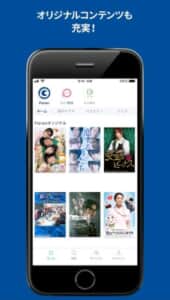
過去の名作や話題の最新作等、数多くのドラマが月額1017円(税込)のParaviベージックプランに登録するだけで完全見放題。
初回登録から2週間は無料期間となるので、この間に視聴したいドラマ等を一気見する使い方をおすすめしています。
また毎月貰えるParaviチケットで最新作を追加料金なしで見る事が可能です。
「※iTunes Store決済でParaviベーシックプランに契約した場合の月額利用料金は1,050円(税込)です」
Paraviの登録方法

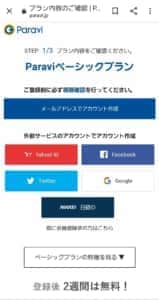
Paraviを開き、「無料体験はコチラ」をタップし、メールアドレスかSNS連携でアカウントを作成します。
最初はメールアドレスで登録しておくことをオススメします。
登録方法
- メールアドレス
- Yahoo!アカウント
- Googleアカウント
- 日経ID
↑ダウンロードは上記から出来ます
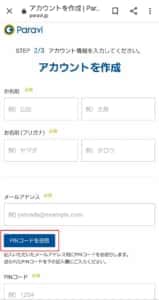
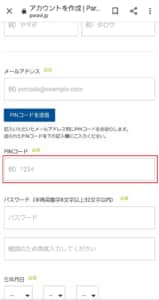
名前やメールアドレス等を入力し「PINコードを送信」を押してください。
メールアドレスに届いたコードを入力し、パスワードなどを設定していきます。
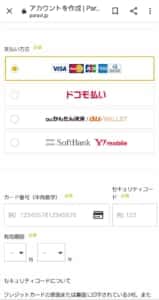
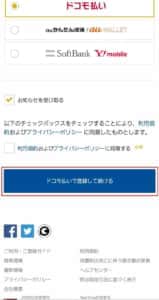
支払方法を決めて後は入力内容を確認し、登録すれば完了です。
可能な支払方法
- クレカ
- ドコモ払い
- auかんたん決済/auウォレット
- Softbank/ワイモバイル
↑ダウンロードは上記から出来ます